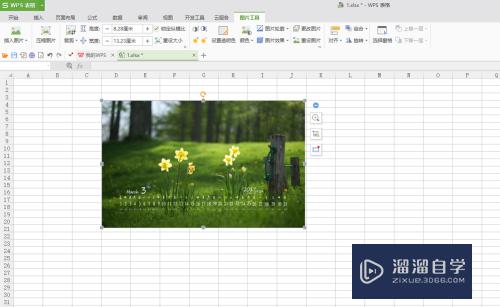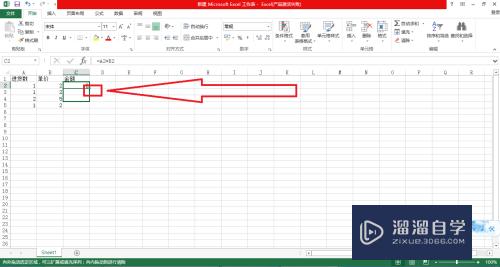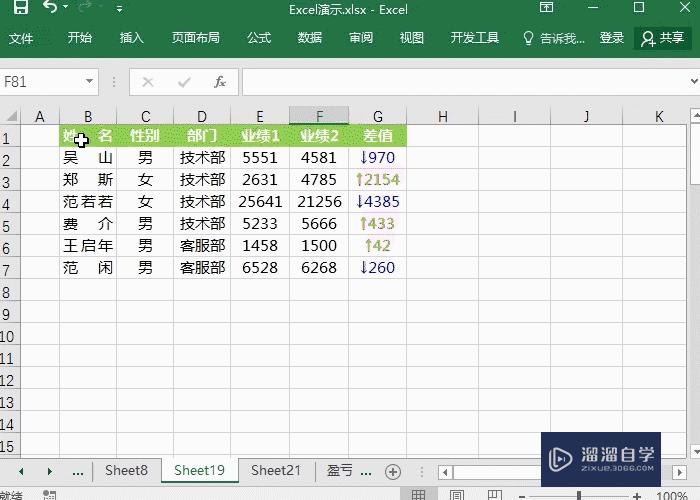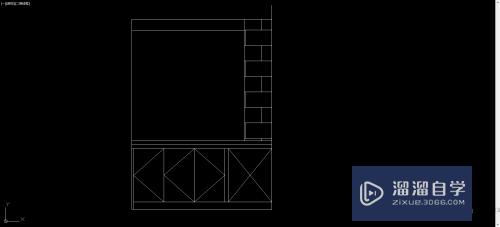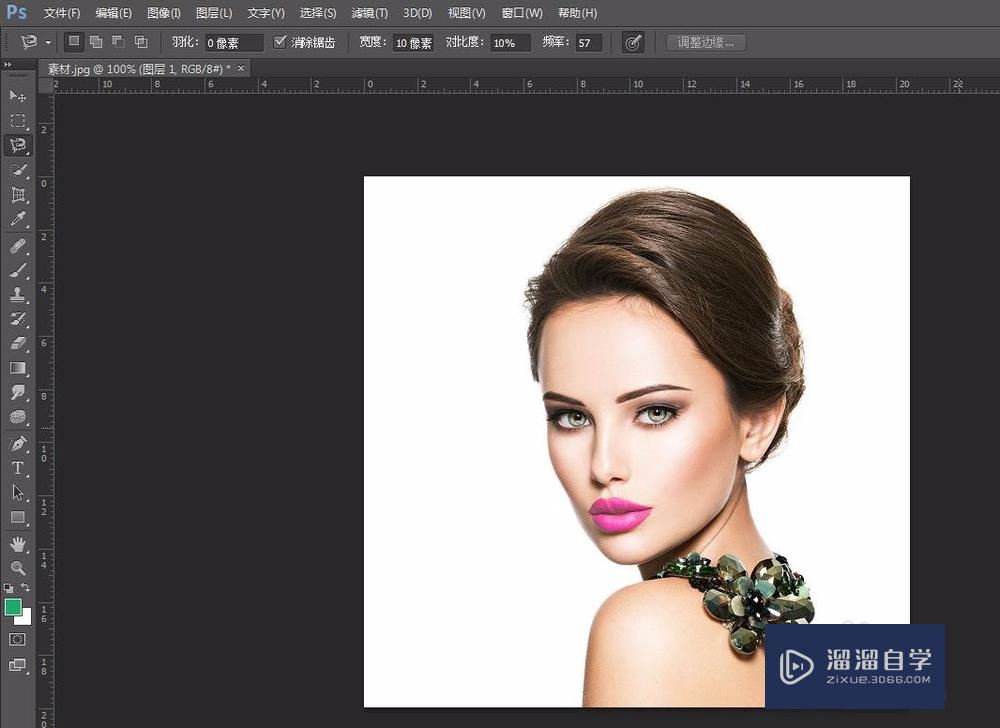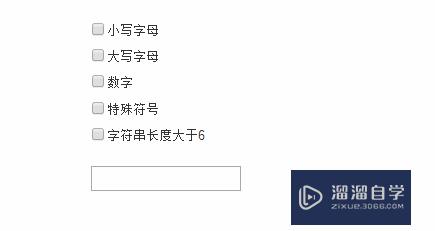剪映怎么给视频人物添加黑化特效(剪映怎么给视频人物添加黑化特效背景)优质
近期抖音上有很多黑化。变装的短视频。现在很多小伙伴都喜欢这种自带爽感的适配。一般抖音都是用剪映来处理视频。那么剪映怎么给视频人物添加黑化特效呢?详细操作如下:
工具/软件
硬件型号:华硕(ASUS)S500
系统版本:Windows7
所需软件:剪映
方法/步骤
第1步
打开剪映软件
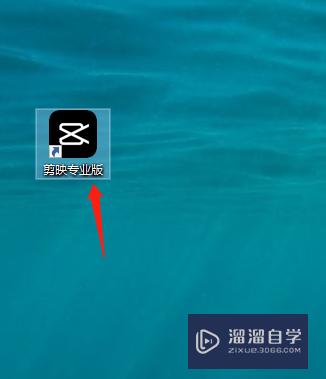
第2步
开始创作
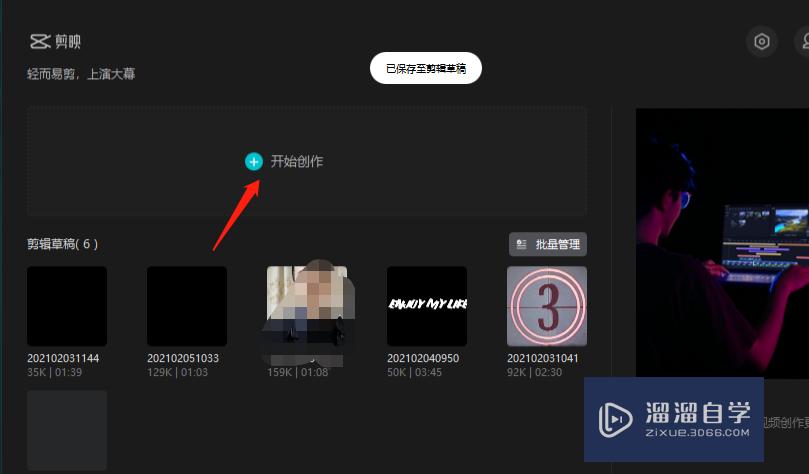
第3步
导入视频素材
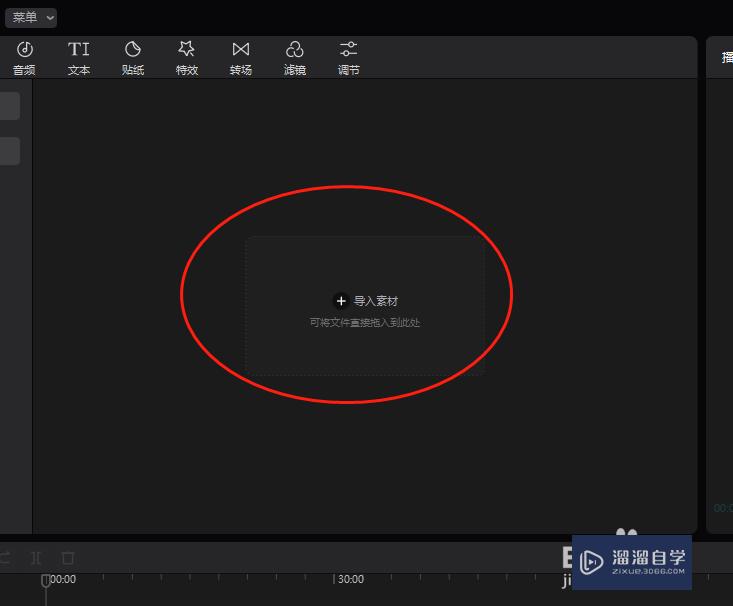
第4步
将其拖入到时间轴里面
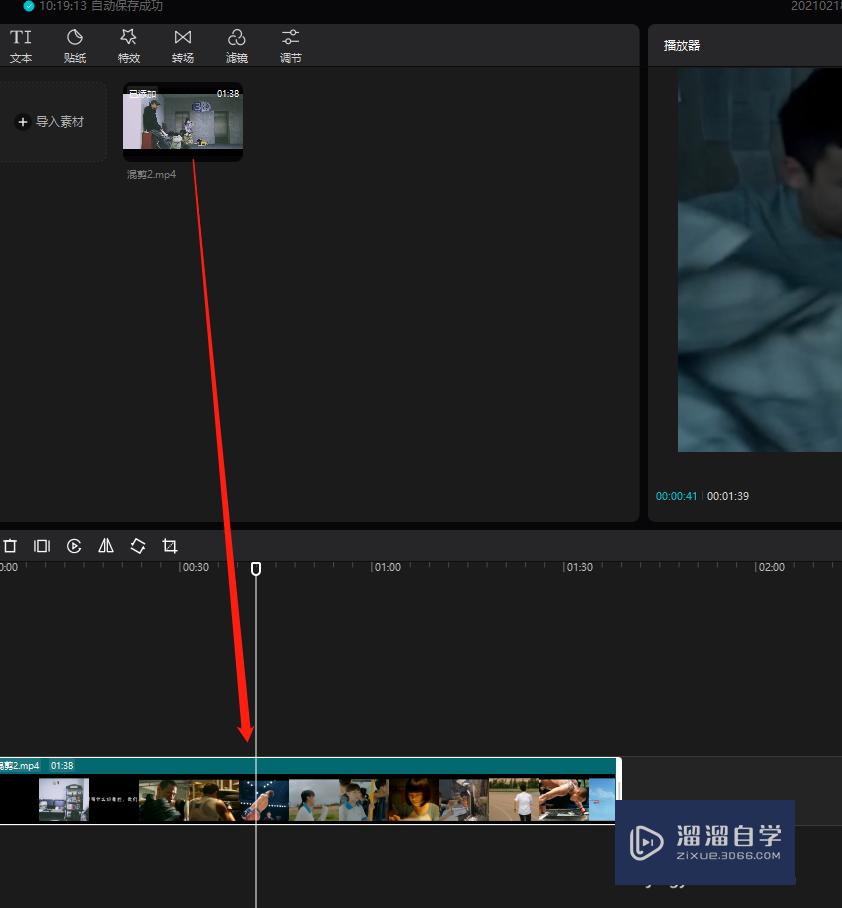
第5步
点击特效
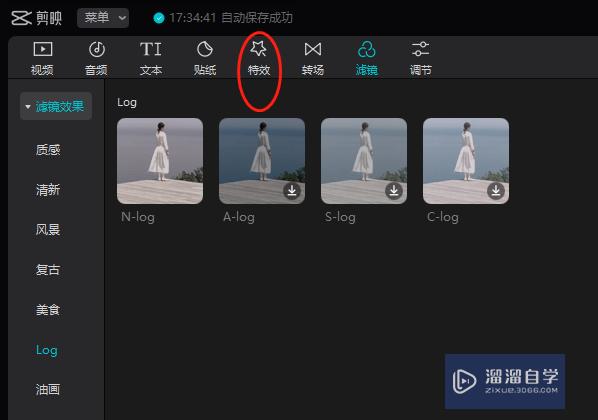
第6步
下载黑化特效
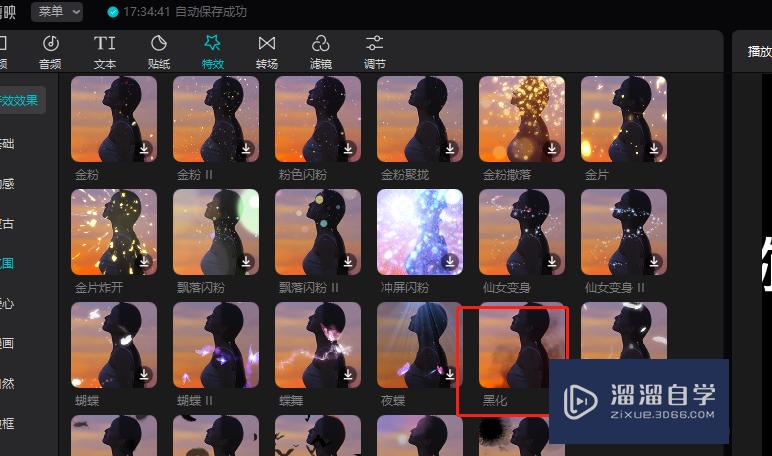
第7步
把它拖到视频上方

第8步
然后可以预览到黑化特效
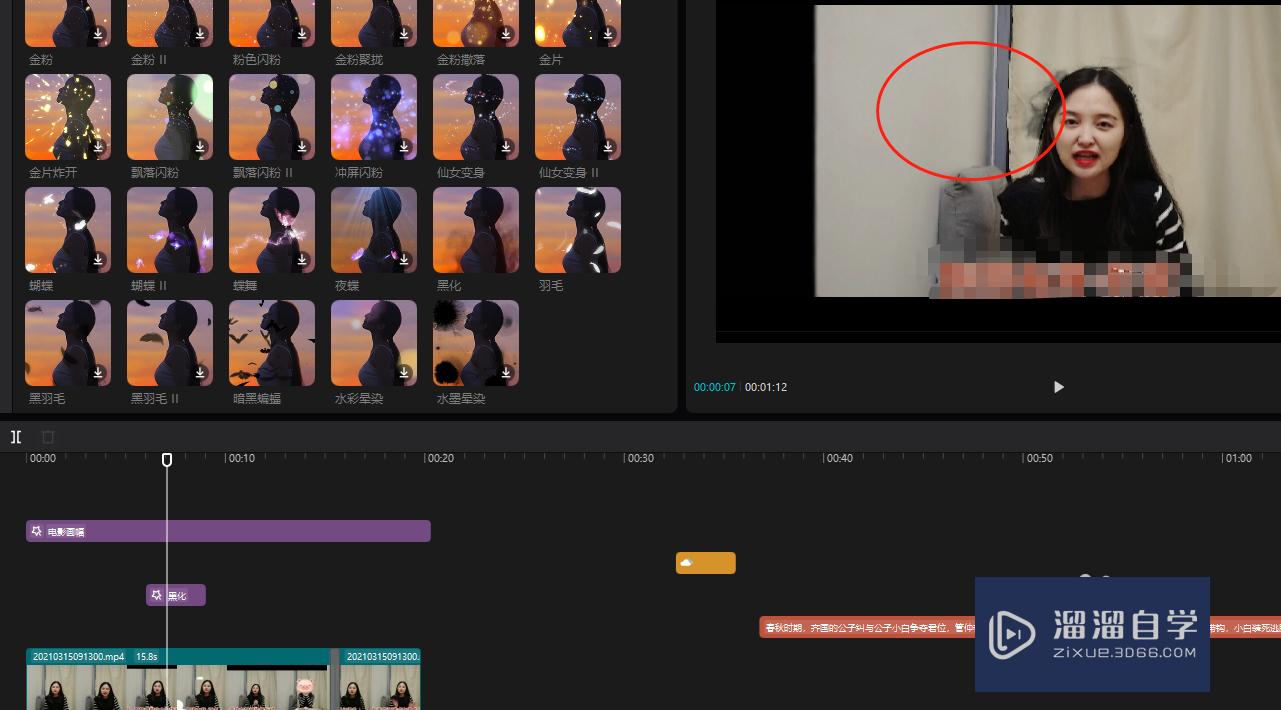
以上关于“剪映怎么给视频人物添加黑化特效(剪映怎么给视频人物添加黑化特效背景)”的内容小渲今天就介绍到这里。希望这篇文章能够帮助到小伙伴们解决问题。如果觉得教程不详细的话。可以在本站搜索相关的教程学习哦!
更多精选教程文章推荐
以上是由资深渲染大师 小渲 整理编辑的,如果觉得对你有帮助,可以收藏或分享给身边的人
本文标题:剪映怎么给视频人物添加黑化特效(剪映怎么给视频人物添加黑化特效背景)
本文地址:http://www.hszkedu.com/57713.html ,转载请注明来源:云渲染教程网
友情提示:本站内容均为网友发布,并不代表本站立场,如果本站的信息无意侵犯了您的版权,请联系我们及时处理,分享目的仅供大家学习与参考,不代表云渲染农场的立场!
本文地址:http://www.hszkedu.com/57713.html ,转载请注明来源:云渲染教程网
友情提示:本站内容均为网友发布,并不代表本站立场,如果本站的信息无意侵犯了您的版权,请联系我们及时处理,分享目的仅供大家学习与参考,不代表云渲染农场的立场!